-
-
Instalación, configuración, actualización de versiones y desinstalación
-
Configurar y administrar almacenes
-
Exportar archivos de aprovisionamiento de almacenes para los usuarios
-
Administrar el acceso remoto a los almacenes a través de Citrix Gateway
-
la comprobación de listas de revocación de certificados (CRL)
-
Configurar dos almacenes de StoreFront para compartir un almacén de datos de suscripción común
-
Almacenar datos de suscripción mediante Microsoft SQL Server
-
Configurar los parámetros de sesión
-
This content has been machine translated dynamically.
Dieser Inhalt ist eine maschinelle Übersetzung, die dynamisch erstellt wurde. (Haftungsausschluss)
Cet article a été traduit automatiquement de manière dynamique. (Clause de non responsabilité)
Este artículo lo ha traducido una máquina de forma dinámica. (Aviso legal)
此内容已经过机器动态翻译。 放弃
このコンテンツは動的に機械翻訳されています。免責事項
이 콘텐츠는 동적으로 기계 번역되었습니다. 책임 부인
Este texto foi traduzido automaticamente. (Aviso legal)
Questo contenuto è stato tradotto dinamicamente con traduzione automatica.(Esclusione di responsabilità))
This article has been machine translated.
Dieser Artikel wurde maschinell übersetzt. (Haftungsausschluss)
Ce article a été traduit automatiquement. (Clause de non responsabilité)
Este artículo ha sido traducido automáticamente. (Aviso legal)
この記事は機械翻訳されています.免責事項
이 기사는 기계 번역되었습니다.책임 부인
Este artigo foi traduzido automaticamente.(Aviso legal)
这篇文章已经过机器翻译.放弃
Questo articolo è stato tradotto automaticamente.(Esclusione di responsabilità))
Translation failed!
Configurar los parámetros de sesión
Cuando un usuario inicia una aplicación, StoreFront genera un documento (conocido como archivo ICA) que contiene todos los parámetros que la aplicación Citrix Workspace necesita para iniciar y configurar esa sesión.
En la mayoría de los casos, se recomienda modificar los parámetros de las sesiones mediante las directivas de Citrix Virtual Apps and Desktops o las directivas de Citrix DaaS. Sin embargo, en algunos casos es útil anular estos parámetros para un almacén en particular. Esto puede resultar útil si un almacén agrega recursos de varios sitios y se quieren aplicar los mismos parámetros a todos los recursos de ese almacén.
Para definir los parámetros de sesión para un almacén, haga lo siguiente:
- Use el Global App Config Service. Es un servicio de Citrix Cloud. Para obtener más información, consulte Configurar la aplicación Citrix Workspace mediante Global App Configuration Service.
- En el servidor de StoreFront, agregue los parámetros al archivo default.ica del almacén.
Puede encontrar default.ica en el servidor de StoreFront, en el directorio \inetpub\wwwroot\Citrix\[StoreName]\App_Data.
Para obtener una lista de los parámetros disponibles, consulte Referencia para parámetros ICA. Algunos parámetros se aplican de forma global. Igualmente, para agregar secciones que se apliquen a aplicaciones específicas, puede agregar una sección cuyo nombre coincida exactamente con el nombre de la aplicación tal y como está configurado en Studio.
Ejemplo: iniciar el Bloc de notas en modo ventana
Para configurar una aplicación para que se inicie en modo de ventana, en default.ica, agregue una sección para la aplicación con estos parámetros:
- TWIMode: Desactívelo para habilitar el modo de ventana.
- DesiredHRES: Si quiere, establezca la cantidad horizontal de píxeles.
- DesiredVRES: Si quiere, establezca la cantidad vertical de píxeles.
Por ejemplo:
[Notepad]
TWIMode=Off
DesiredHRES=1024
DesiredVRES=768
<!--NeedCopy-->
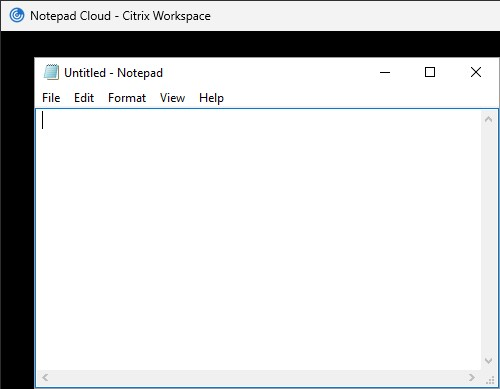
Compartir
Compartir
En este artículo
This Preview product documentation is Citrix Confidential.
You agree to hold this documentation confidential pursuant to the terms of your Citrix Beta/Tech Preview Agreement.
The development, release and timing of any features or functionality described in the Preview documentation remains at our sole discretion and are subject to change without notice or consultation.
The documentation is for informational purposes only and is not a commitment, promise or legal obligation to deliver any material, code or functionality and should not be relied upon in making Citrix product purchase decisions.
If you do not agree, select I DO NOT AGREE to exit.